윈도우 특수 문자 모음집 파일
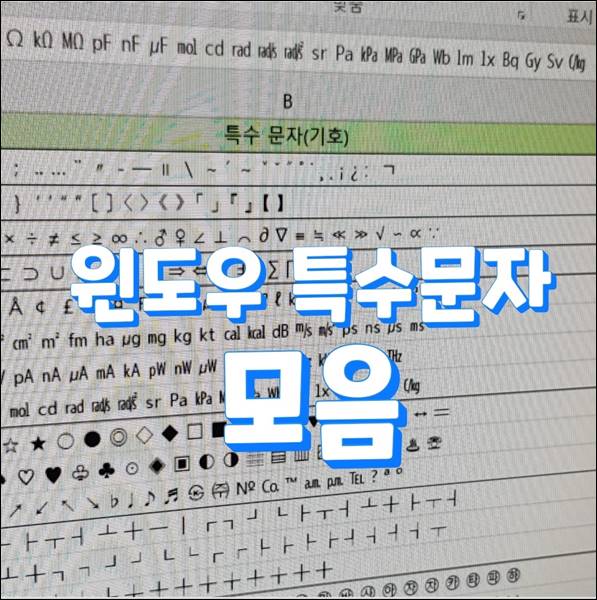
안녕하세요.
워드 문서 작업이나 블로그 글쓰기 등등 사용하실 때 특수문자 어떻게 입력하시나요?
MS 워드나 훈민정음, 한글 워드 프로그램등에서는 특수문자 입력 단축키나 메뉴가 있어서 거기에서 찾아서 입력을 하게 됩니다.
하지만 가장 익숙한 것은 윈도우 자체에서 제공해주고 있는 윈도우 특수문자 기호들이 아닐까 합니다.
보통 한글 자음 + 한자 키를 누르게 되면 각각 해당하는 특수문자(기호) 들을 보여주게 됩니다. 그러고 나서 방향키로 이동한 다음 입력을 해주면 되는데요.
자주 사용하는 특수문자들은 자음을 기억해두었다가 사용을 하는데, 자주 사용하지 않는다면 잊어버리기 일쑤입니다.
자음만 여러 개 누르다가 특수문자 찾기를 포기하기도 하죠.
그래서 이럴 때 사용하기 편리하게 윈도우 특수문자를 텍스트 파일과 엑셀을 이용해서 편리하게 사용하게 파일로 만들어 보았습니다.
인터넷에 보면 이와 유사한 특수문자들이 많이 있는데, 다운로드가 안 되는 경우도 많고 그림파일로 되어 있는 게 많아서 실제로 다운로드하여 사용하려면 오히려 잘 안 보이는 경우도 있습니다.
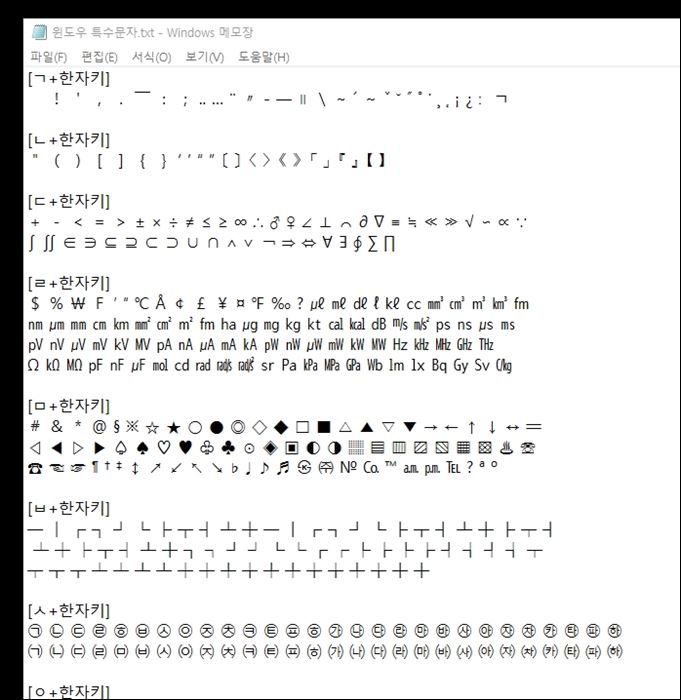
기본적으로 워드 프로그램들이 없더라도 편하게 사용하게 메모장 파일로 위와 같이 만들어 보았습니다.
모니터 화면이 작은 분들을 위해서 최대한 화면을 줄였을 때도 보이도록 특수문자가 한눈에 보이게 만들었습니다.
필요하신 분들은 텍스트로 만든 TXT 파일 다운로드하여서 사용하시면 되겠습니다.
컴퓨터를 사용하면서 사용하기에는 위와 같은 방식이 편리하지만 출력을 해놓고 수시로 보면서 사용하는 분들을 위해서는 출력용으로 엑셀로 만들어 보았습니다.

위와 같이 엑셀로 특수문자를 만들어 놓았는데, 두 가지 방식으로 만들어 보았습니다. 위에 보이는 이미지는 가나다 순서대로 특수문자가 무엇이 있는지 만들어 보았습니다.
어느 정도 익숙해진다면 사용하기 편리한 탬플릿 입니다.
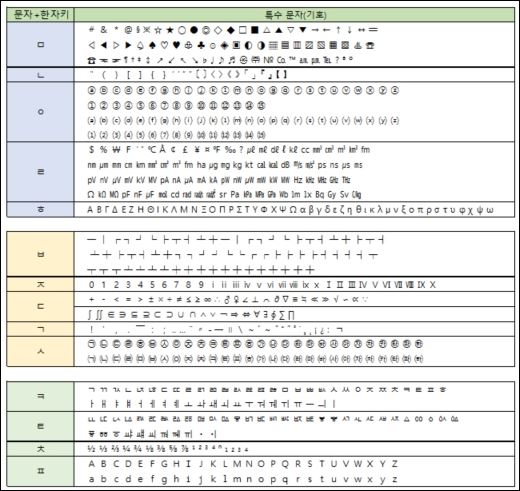
이와 달리 위에 보이는 방식은 컴퓨터 키보드 자음 자판 배열을 기준으로 만들어 놓은 탬플릿입니다. 일반적일 때는 가나다 순서로 된 것이 편리해 보일 수도 있지만 자판이 배열된 형태 기준으로 보시면 머릿속에 더 잘 외워지는 경우도 있습니다.
가운데 있는 자음(ㅁㄴㅇㄹ ㅎ)을 최우선으로 표기한 다음, 그다음으로 맨 윗줄에 있는 키보드 자음들(ㅂㅈㄷㄱ ㅅ)과 그 아래에는 키보드 맨 아래쪽의 자음들(ㅋㅌㅊㅍ)에 대한 특수문자들을 만들어 놓았습니다.
둘 다 사용해보시고 편리한 방식으로 출력해서 사용하셔도 될 거 같습니다.
다운로드는 아래와 같이 하실 수 있으니 요긴하게 사용하시면 될 것 같습니다.
윈도 특수문자는 가장 쉽게 접근할 수 있는 기호들이 아닐까 합니다. 재미있게 활용하시기 바랍니다.
[같이 볼만한 내용들]
USB나 외장하드 포맷 타입 뭘로 할까? FAT32, exFAT, NTFS
USB나 외장하드 포맷 타입 뭘로 할까? FAT32, exFAT, NTFS
USB, 외장하드 포맷할 때 타입 뭐로 하지? FAT32, exFAT, NTFS 차이점 살펴보기 USB 메모리나 외장하드를 사용하고 있는 분들은 포맷을 해야 할 때 뭘로 해야 하나 한 번씩 고민이 됩니다. 포맷을 하는것
jake-inventory.tistory.com
알PDF로 글자(문자) 인식 기능(OCR) 사용하는 방법
알PDF로 글자(문자) 인식 기능(OCR) 사용하는 방법
알 PDF로 글자 인식이 안 되는 파일을 글자 인식, 편집 가능한 파일로 만들기 PDF 파일을 사용하다보면 마우스로 글자를 드래그해보면 글자가 인식하여 복사를 할 수 있는 경우도 있고, 글자 인식
jake-inventory.tistory.com
감사합니다.
'세상의 노하우(꿀팁 찾기)' 카테고리의 다른 글
| 비타민과 미네랄의 기능들 간단 요약 (0) | 2022.08.06 |
|---|---|
| 엑셀에서 개체 삽입하는 방법, 이렇게 하면 됩니다. (0) | 2022.08.02 |
| 유튜브 프리미엄 라이트가 국내 출시된다면? (0) | 2021.08.09 |
| 토스에서도 QR로그인이 가능하네요! (0) | 2021.08.06 |
| 노트북 배터리 상태를 확인하는 방법 batteryreport (2) | 2021.08.01 |



